Как находить сумму автоматически
Примечание
Использовать кнопку автосуммирования удобнее всего при сложении содержимого соседних ячеек. Если нужно сложить содержимое несколько ячеек, которые расположены одна в разных местах таблицы, необходимо перечислить их все в функции СУММ, разделив точками с запятой. Например, чтобы сложить содержимое ячеек A1, B2 и С3, нужно ввести функцию =СУММ(А1;В2;С3).
При суммировании чисел ввод функции СУММ вместо построения формул со знаками "+" значительно ускоряет работу. Но Excel может предложить даже лучшее: при суммировании последовательно расположенных строк и столбцов можно использовать кнопку  Автосумма панели инструментов для генерации одной или нескольких функций СУММ.
Автосумма панели инструментов для генерации одной или нескольких функций СУММ.
- В этой таблице пока что отсутствуют итоги за каждый месяц. Подумайте, какую из функций СУММ можно было бы использовать для подведения всех этих итогов (но не вводите ее). Обратите внимание также на то, что данные за каждый месяц образуют столбцы, в которых нет пустых ячеек.
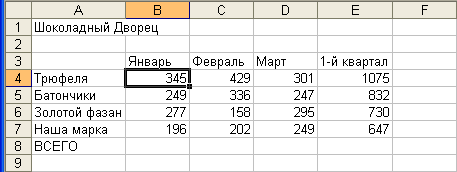
- Активизируйте ячейку, в которой будут содержаться результаты вычисления функции СУММ. Нужно выбрать ячейку либо внизу столбца, либо в правом конце строки, без пропусков ячеек.
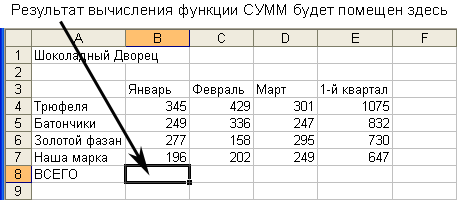
- Щелкните на кнопке
 Автосумма на стандартной панели инструментов. В выделенной ячейке будет показана функция СУММ, складывающая все числа сверху или слева от активной ячейки. (Тали это формула, о которой вы думали на шаге 1?) Суммируемые элементы окружены пульсирующей пунктирной рамкой.
Автосумма на стандартной панели инструментов. В выделенной ячейке будет показана функция СУММ, складывающая все числа сверху или слева от активной ячейки. (Тали это формула, о которой вы думали на шаге 1?) Суммируемые элементы окружены пульсирующей пунктирной рамкой. 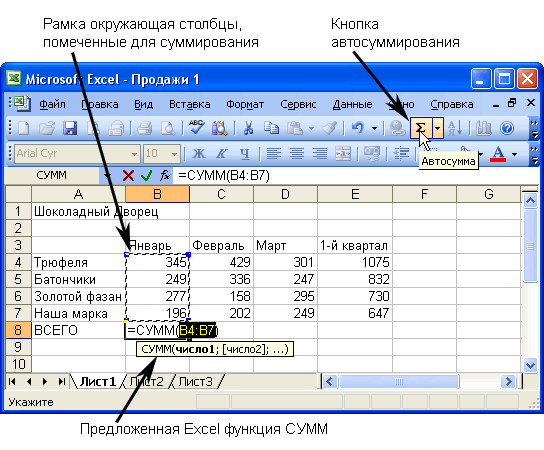
- Щелкните на кнопке
 Ввод или нажмите клавишу Enter, и формула будет введена.
Ввод или нажмите клавишу Enter, и формула будет введена.
